
INHOUDSOPGAWE:
- Stap 1: Komponente benodig
- Stap 2: Gereedskap benodig
- Stap 3: Kringontwerp
- Stap 4: PCB -ontwerp
- Stap 5: Pasgemaakte PCB -vormontwerp
- Stap 6: PCB -verwerking
- Stap 7: Masker aanbring vir ets
- Stap 8: Maskering met behulp van permanente merker
- Stap 9: Ets
- Stap 10: Masker verwyder
- Stap 11: Boor
- Stap 12: Soldeermasker
- Stap 13: pasgemaakte sny van PCB
- Stap 14: Toets die PCB
- Stap 15: Ontsoldeer werd
- Stap 16: Soldeer
- Stap 17: Kringtoetsing
- Stap 18: Maak pret
- Outeur John Day [email protected].
- Public 2024-01-30 07:26.
- Laas verander 2025-01-23 12:53.

Ek is elektronies entoesiasties. Ek het baie PCB gemaak. Maar die meeste van hulle is die gewone reghoekige vorm. Maar ek het 'n paar spesiaal ontwerpte PCB in die meeste elektroniese toerusting gesien. Dus probeer ek vroeër dae 'n paar pasgemaakte PCB's. So hier verduidelik ek die maak van 'n pasgemaakte PCB. Hier gebruik ek algemene gereedskap vir die voorbereiding daarvan. Want elke elektroniese stokperdjie het nie al die gereedskap nie. Dus gebruik ek algemene instrumente hier. Hierdie pasgemaakte PCB is volledig tuisgemaakte een. Dit help u om meer te verstaan oor die PCB -ontwerp. Hier gebruik ek Instructables Robot as die PCB -ontwerp en voeg 'n paar verligte werk by die PCB met SMD -komponente. In die toekomstige stappe verduidelik ek meer daaroor. So laat ons gaan …
Stap 1: Komponente benodig
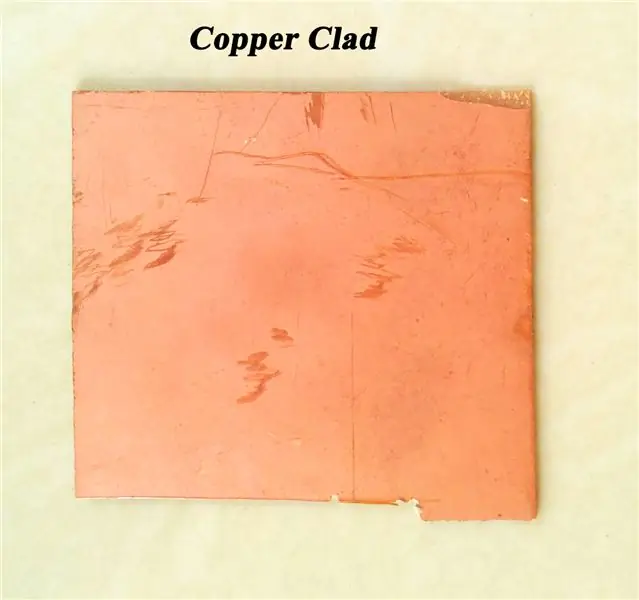


Hier gebruik ek die SMD elektroniese komponente van ou PCB. Dit verlaag die projekkoste. U volg hierdie metode of koop die komponente.
Koper geklee
FeCl3 oplossing
PCB -skoonmaker
Alle komponente is SMD
EK SIEN
Weerstand
Kondensator
Led
DC -aansluiting
Alle komponentwaardes word in die kringdiagram gegee.
Die beelde word hierbo gegee.
Stap 2: Gereedskap benodig

Hier gebruik ek die algemene gereedskap. Die belangrikste gereedskap is 'n mikro -soldeerbout en 'n gewone soldeerbout. Die volledige lys word hieronder gegee, Miro soldeerbout
25 W soldeerbout
Klein mes
Ystersaag lem
lêer
Klein skroewedraaier
Fluks
Soldeerdraad
ens …
Stap 3: Kringontwerp
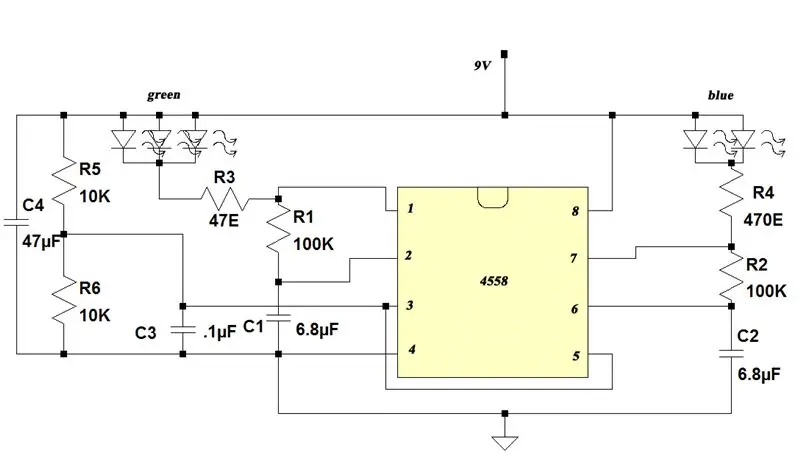
Hier gebruik ek 'n dubbele versterker. EK SIEN. Dit is bedraad as 'n ossillator om lae frekwensie ossillasie te produseer om 'n LED te knip. Die 2 op amp. werk onafhanklik en lewer 'n vierkantgolfsein. Die twee ossillator is op dieselfde manier bedraad om dieselfde sein te lewer. Dit is omdat ons andersins 'n transistor moet byvoeg om die stroom te verhoog. Hier word dit nie gebruik nie, want om die kompleksiteit te verminder. Die LED's ry dus deur die 2 op -versterkers. Die huidige probleem word dus vermy. Die stroombaan wat in die 'spesery' -sagteware geteken word. Die stroombaan hierbo gegee.
Stap 4: PCB -ontwerp
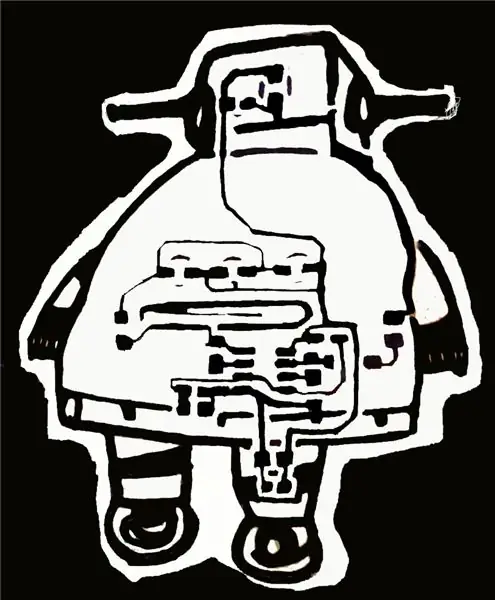
Dit is 'n klein kring. Omdat die PCB -ontwerp baie eenvoudig is. Dit het dus gewoonlik nie die PCB -ontwerpprogrammatuur nodig nie. Sagteware word gebruik vir die ontwerp van komplekse stroombane. Maar hier gebruik ek 'n PCB -ontwerpprogrammatuur om die PCB -ontwerp met behulp van sagteware te bestudeer. Die bostaande prentjie toon die PCB -ontwerp.
Stap 5: Pasgemaakte PCB -vormontwerp
Hier laai ek eers die instrueerbare robotbeeld af. Omskep dit dan in 'n getekende prentjie deur die opsie beeldfilters in die Photoshop -beeldredakteur te gebruik. Dan word die beelde in 'n papier gedruk vir verwysing. Die beeldgrootte is dieselfde as die PCB -grootte. Dit word hieronder as 'n PDF -lêer gegee. Dan kombineer ek die robotbeeld en die PCB -ontwerp in 'n enkele beeld. Dit word gebruik om die koper vir ets te masker. Hierdeur kry ons die kringspore en die robotbeeld in die koper beklee. Die beelde word hierbo gegee.
Stap 6: PCB -verwerking



In hierdie stap maak ons die koperblad van PCB skoon met behulp van sandpapier en verminder ons die dikte van die koper met die sandpapier en die lêer. Die prosedure hieronder gegee,
Neem die koper geklee
Verminder die dikte daarvan deur die sandpapier te gebruik
Maak die koperkant skoon met sandpapier (400)
Maak die koper met water skoon en droog dit af
Stap 7: Masker aanbring vir ets

Hier in hierdie stap pas ons maskering toe op die koperbedekking vir ets. Die maskering bied die stroombaanuitleg aan die koperbeklede. Dit sal die ets by die gemaskerde gedeelte vermy. Die ets word dus slegs by die ontmaskerde gedeelte gedoen. Hierdeur het die koper spore op die koper beklee. Die maskeringsprosedure hieronder gegee,
Druk die PCB -uitleg op 'n glanspapier (of tydskrifpapier)
Plak dit vas met die koper
Pas hitte op die papier toe met 'n ysterkas
Verwyder die gedrukte papier
Nou word die PCB -uitleg na die koper geklee
Stap 8: Maskering met behulp van permanente merker




Dit is die eenvoudigste metode om die etsmasker te maak. Hier gebruik ons slegs die permanente merker. Dit maak hierdie metode nuttig vir enige elektroniese beginner. Op hierdie manier teken ons die uitleg in die koper met slegs die merker. Die stappe word hieronder gegee,
Neem die koper geklee
Sny die robotbeeld
Teken die robotbeeld deur elke dele afsonderlik te sny soos in die bostaande beelde getoon word
Die teken die PCB -uitleg daarin
Maak die masker dan donkerder deur die volledige uitleg weer te teken
Gaan die stroombaanuitleg na
As daar 'n kortsluiting is, verwyder dit met 'n klein mes
Stap 9: Ets
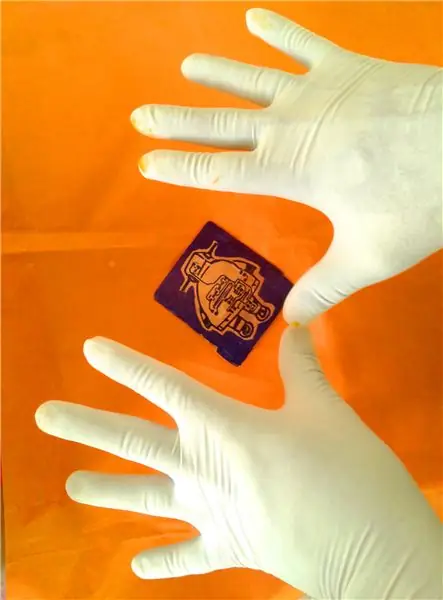

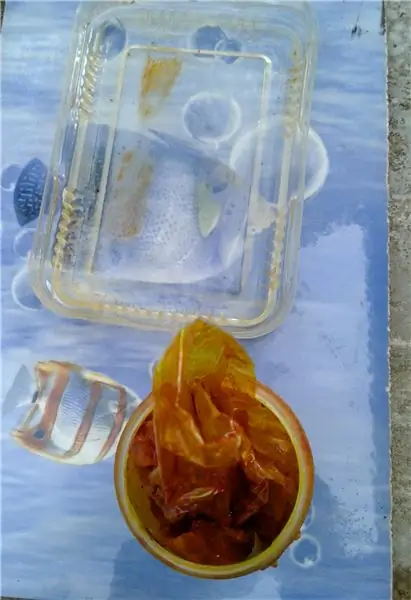
Die ets is die verwydering van ongewenste koperdele uit die koperbedekking. Met hierdie metode skep ons die stroombaanuitleg in die koperbedekking. Die gegewe prosedure verduidelik die etsproses.
Dra handskoene om ons hand te beskerm
Neem 'n bietjie water in 'n plastiekbord
Voeg 'n bietjie FeCl3 by die water en meng dit baie goed
Dompel die koper in die FeCl3 -oplossing
Wag 'n rukkie (as u oplossingskonsentrasie)
Kontroleer deurlopend of PCB suksesvol geëts is
Na ets, maak dit skoon met water en droog dit af
Stap 10: Masker verwyder



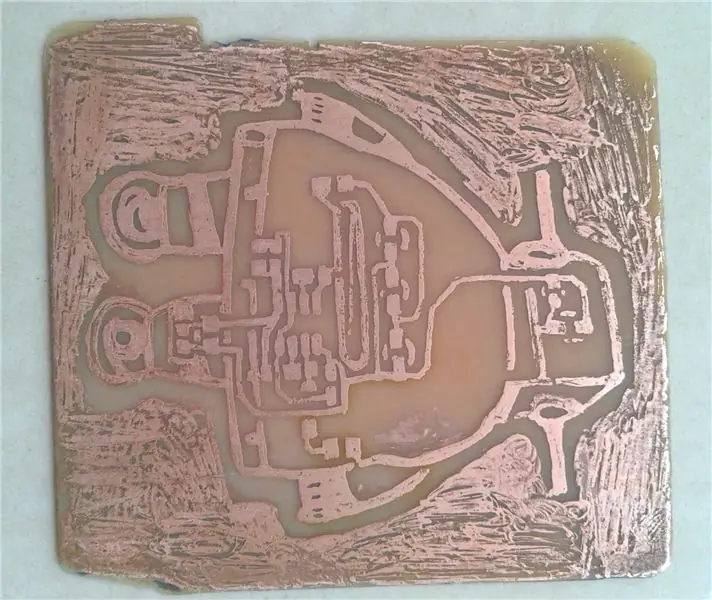
Hier verwyder ons die permanente merkerink. Maak dit eers skoon met seepwater. Maak dit dan skoon met sandpapier en was met skoon water. Droog dit dan.
Stap 11: Boor


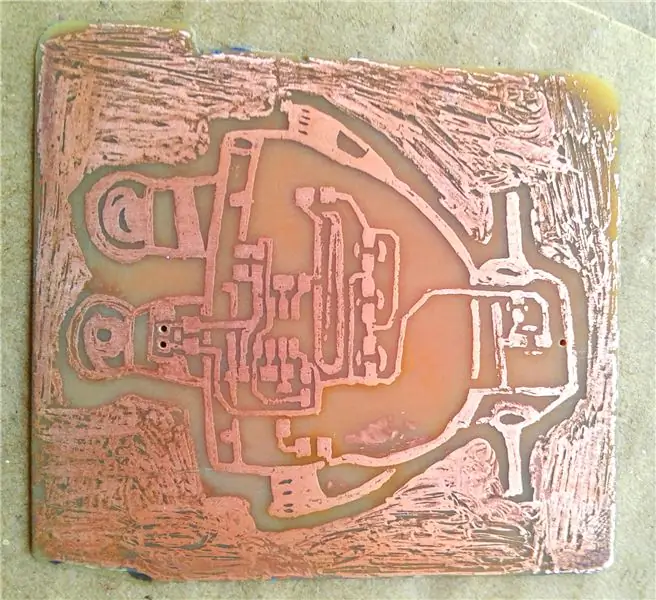
Ons benodig 'n gaatjie om die GS -aansluiting daarby te plaas. Dit is die enigste deurkomponent daarin. Alle ander is die SMD -komponente. Dit het geen gate nodig nie. Vir boor gebruik ek 'n handboor. 'N Baie klein bietjie word gebruik om te boor. Boor begin vanaf die koper kant. Moenie ekstra krag uitoefen nie. Dit sal die PCB beskadig.
Stap 12: Soldeermasker


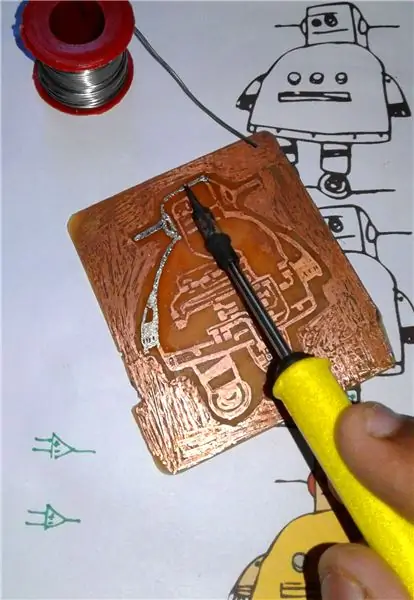
In hierdie stap wend ek 'n laag soldeer aan op die volledige koper spore soos 'n masker. Dit verhoog die skoonheid en beskerm die koper teen korrosie. Die koper reageer met water en lug. Die soldeer isoleer dit dus van die roesveroorsakende middels. Dien hiervoor eers vloeistof toe op die spore. Maak dan 'n soldeerlaag deur die mikro -soldeerbout en soldeerdraad te gebruik. Maak dit dan glad deur 25 W soldeerbout te gebruik. Maak die PCB dan skoon met 'n PCB -skoonmaakmiddel.
Stap 13: pasgemaakte sny van PCB


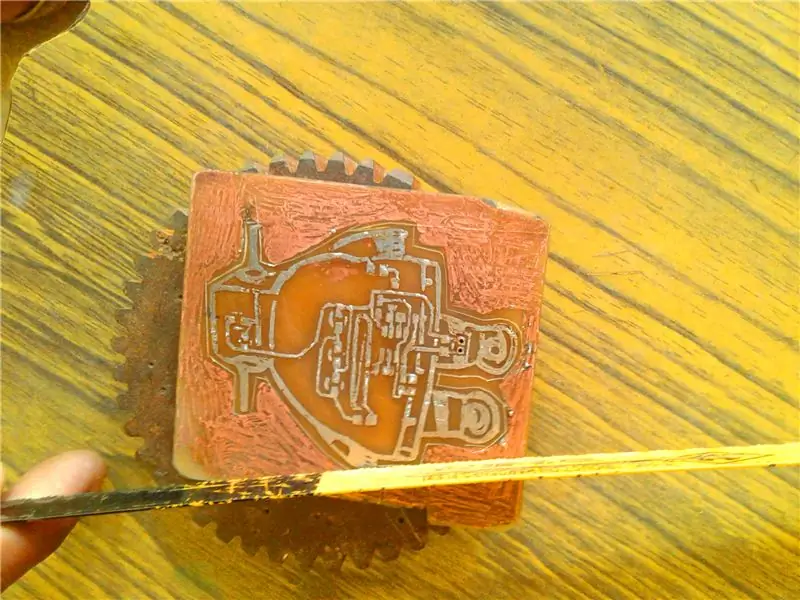
Hier sny ons dit in die instruksionele robotvorm. Dit word gedoen met die gewone gereedskap soos ystersaaglem, mes, vyl, ens … Die prosedures word hieronder gegee,
Trek met 'n mes 'n streep waarna die sny volg
Verwyder ongewenste hoeke van die PCB deur 'n ystersaag te gebruik om 'n ruwe vorm te maak
Maak dan die oorspronklike vorm deur die klein mes te gebruik
Maak die rande glad en maak die vorm klaar deur 'n lêer te gebruik
Maak die PCB skoon
Ons het hierdie stap gedoen.
Stap 14: Toets die PCB

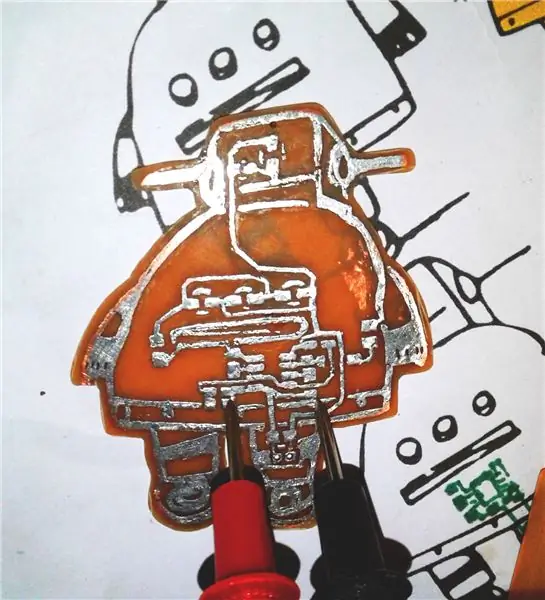
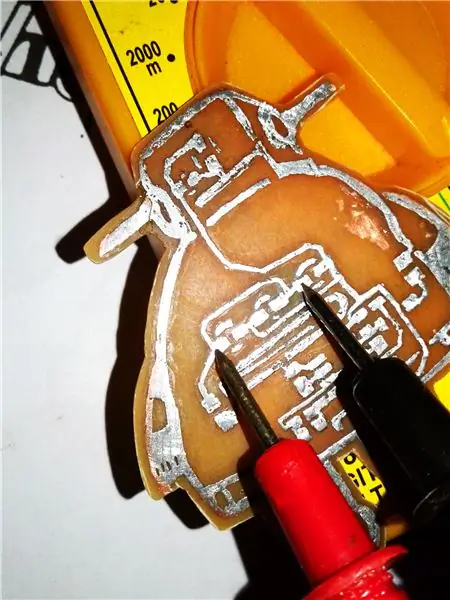
Dit is een van die belangrikste stappe in die vervaardiging van PCB's. Hier kontroleer ons die kontinuïteit van elke baan ten opsigte van die stroombaandiagram en kyk of daar ongewenste kortsluiting is.
Draai die multimeterknoppe in die kontinuïteitsmodus
Gebruik die sondes om die kontinuïteit van elke snit te kontroleer en vergelyk dit met die kringdiagram
Kyk ook na die moontlikheid van kortsluitings in die ongewenste posisie
As dit suksesvol is, gaan na die volgende stappe, anders los die probleem op
Stap 15: Ontsoldeer werd


Hier gebruik ek die komponente van ou PCB's. Dit sal die projekkoste verlaag en dit sal u help om meer te leer oor die elektronika. Hierdie proses vergroot ons elektroniese kennis. U kies hierdie metode of koop die komponente. Die ont-soldeerprosedure wat in die video hierbo getoon word. Na die de-soldeer, SMS die komponente met behulp van 'n multi-meter en gebruik dit vir hierdie projek en toekomstige projekte. OK. Sterkte.
Stap 16: Soldeer


Dit is die tyd vir soldeer. Hier gebruik ek 'n mikro -soldeerbout. Soldeer eers die IC en dan die res van die komponente. Moenie ekstra hitte toedien nie. Dit sal die IC beskadig. Soldeer die LED versigtig. Omdat dit hittegevoelig is. Dit sal baie vinnig beskadig. Die prosedure word hieronder gegee,
Gebruik mikro-soldeerbout en die pincet om te soldeer
Pas die vloed toe op al die punte waar die komponente geplaas is
Plaas die komponent met 'n pincet en soldeer sy been met behulp van mikro soldeerbout en soldeerdraad
Kontroleer die polariteit van die komponente dubbel
Kontroleer ten slotte die soldeer van die komponente en verifieer die stroombaan met behulp van die stroomdiagram
Maak die PCB skoon met die PCB -skoonmaker
Ons het hierdie stap suksesvol uitgevoer.
Stap 17: Kringtoetsing



Dit is nou die tyd vir kringtoetsing en ontfouting. Koppel 'n 9 V -battery aan deur 'n manlike aansluiting te gebruik wat geskik is vir die PCB DC -aansluiting. Kontroleer die verbindings en die IC as dit nie knipper nie. Kontroleer dan die LED. Deur die ontfoutingsafdeling suksesvol te voltooi, kry ons 'n goeie model van die werkbare Instrueerbare robot.
Stap 18: Maak pret



Soek 'n geskikte plek om dit reg te stel. Skakel hierdie robot in 'n donker kamer aan en kyk na die skoonheid. U kies dit as 'n sleutelhanger of 'n ketting.
Hou jy daarvan ??? Lewer asseblief kommentaar in die kommentaarafskeiding..
Totsiens,….
Aanbeveel:
Hooftelefoonversterker met pasgemaakte PCB: 8 stappe (met foto's)

Hooftelefoonversterker met pasgemaakte PCB: ek bou die koptelefoonversterker al 'n geruime tyd (en probeer dit vervolmaak). Sommige van julle sou my vorige 'ible builds' gesien het. Vir diegene wat dit nog nie gedoen het nie, het ek dit hieronder gekoppel. Op my ouer konstruksies het ek altyd prototipe -bord gebruik om
Leer hoe u 'n pasgemaakte PCB kan ontwerp met EasyEDA aanlynhulpmiddels: 12 stappe (met foto's)

Leer hoe om 'n pasgemaakte PCB te ontwerp met EasyEDA Online Tools: ek wou nog altyd 'n persoonlike PCB ontwerp, en met aanlynhulpmiddels en goedkoop PCB -prototipes was dit nog nooit so maklik as nou nie! Dit is selfs moontlik om die oppervlakte -onderdele goedkoop en maklik in 'n klein volume saam te stel om die moeilike oplossing te bespaar
Hoe om 'n pasgemaakte PCB te maak met 'n lasergraveur met lae krag: 8 stappe (met foto's)

Hoe om 'n pasgemaakte PCB te maak met 'n lasergraveur met 'n lae krag: As u 'n tuisgemaakte PCB wil maak, kan u verskeie metodes aanlyn vind: van die mees basiese, met slegs 'n pen, tot die meer gesofistikeerde met behulp van 3D -drukkers en ander toerusting. En hierdie tutoriaal val op die laaste geval! In hierdie projek vertel ek
Instrueerbare Ghost Zoetrope: 11 stappe (met foto's)

Instructable Ghost Zoetrope: The Instructable Robot, geklee as 'n spook, verloor amper sy kop vir Halloween! In die werklike lewe sien jy nie die swart balke nie (dit is die gevolg van die verfilming van 'n strobe -lig). Gryp 'n Arduino, 'n motorskerm, 'n bipolêre stapmotor, 'n LED -tou en
Instrueerbare robot -USB -skyf: 7 stappe (met foto's)

Instrueerbare Robot -USB -skyf: Niemand anders het dit ooit gedoen nie, so ek het gedink ek sou (grynslag) Dit is 'n Instructables -robot -USB -skyf (16 Gig) -aandrywer. PRET
